CorelDraw实习报告
CorelDRAW学习总结与心得

C o r e lD R A W学习心得和总结1、和CorelDRAW的缘分大二的时候吧,我记得好像是,每天去南校机房实习,然后代课老师是很经典张宝利老师,我们都称他宝利哥,因为有点愤世嫉俗,因为有点怀才不遇,所以总会给我们带来跟其他课不一样的感受,CorelDRAW应该是他顺便代的课,课时也不多,现在记不清有讲的内容,就只有上机实习的印象在,他主代我们的应该是一门叫摄影测量的课程,现在想起那门课头都会大,一节课讲3张PPT,即使你使劲竖起耳朵认真听,也会觉得云里雾里,他对我们也是无奈,毕竟地信也不是专职测绘,所以最后考试要求也不高,大家就那样过了。
上周五吧(2011年11月4日),一个还算比较熟的老师过来实验室问谁会CoreDRAW,他说一个人做地理图想用,实验室的人都不开腔,我就说我好像本科时学过,但是现在忘得差不多了(我向来不自信的),提起CorelDRAW脑子中的印象除了宝利哥外就没其他了,他犹豫了一下说我以为你们地信的人会对这种软件比较熟,然后问我现在还能拾起来不,然后我就答应他自己看看行不。
反正闲着也是闲着,找点事,学点东西也是好的。
从周日到今天(2011年11月8日),在自学网上找了个教学视频,然后学习完了,感觉基本的CoreDRAW功能也都理解的差不多了,深入的作用还是要在实践中总结滴,在这里啰嗦一句,51自学网()还真是一个不错的学习网站。
建议大家有时间就去看看。
这几天的CoreDRAW学习有点像玩潜伏,毕竟这个不属于正业,跟当前做的东西木有关系,所以必须得背着老师,被他发现可就惨喽~~~~(>_<)~~~~2、学习内容这次的视频学习主要包括七节课的内容,据说一共应该是十二节,老师忙其他的去了,所以就到前七节结束了(毕竟是免费得嘛,所以已经很不错了),该视频的网址是:我比较喜欢它的理论与应用学习,学软件就应该这样,用了才能学好,而不是你记一堆菜单栏,工具栏,属性栏按钮的功能就OK了。
CorelDraw实训报告
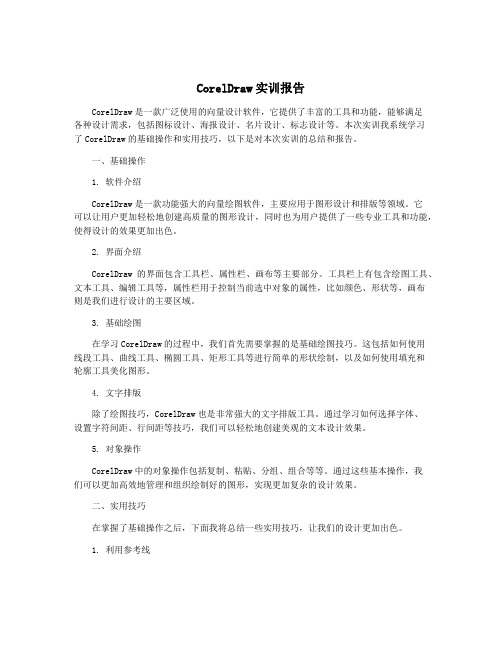
CorelDraw实训报告CorelDraw是一款广泛使用的向量设计软件,它提供了丰富的工具和功能,能够满足各种设计需求,包括图标设计、海报设计、名片设计、标志设计等。
本次实训我系统学习了CorelDraw的基础操作和实用技巧,以下是对本次实训的总结和报告。
一、基础操作1. 软件介绍CorelDraw是一款功能强大的向量绘图软件,主要应用于图形设计和排版等领域。
它可以让用户更加轻松地创建高质量的图形设计,同时也为用户提供了一些专业工具和功能,使得设计的效果更加出色。
2. 界面介绍CorelDraw的界面包含工具栏、属性栏、画布等主要部分。
工具栏上有包含绘图工具、文本工具、编辑工具等,属性栏用于控制当前选中对象的属性,比如颜色、形状等,画布则是我们进行设计的主要区域。
3. 基础绘图在学习CorelDraw的过程中,我们首先需要掌握的是基础绘图技巧。
这包括如何使用线段工具、曲线工具、椭圆工具、矩形工具等进行简单的形状绘制,以及如何使用填充和轮廓工具美化图形。
4. 文字排版除了绘图技巧,CorelDraw也是非常强大的文字排版工具。
通过学习如何选择字体、设置字符间距、行间距等技巧,我们可以轻松地创建美观的文本设计效果。
5. 对象操作CorelDraw中的对象操作包括复制、粘贴、分组、组合等等。
通过这些基本操作,我们可以更加高效地管理和组织绘制好的图形,实现更加复杂的设计效果。
二、实用技巧在掌握了基础操作之后,下面我将总结一些实用技巧,让我们的设计更加出色。
1. 利用参考线在绘图的过程中,有时候我们需要对某些元素进行对齐、排列等操作。
这时,可以使用参考线帮助我们更加精确地进行操作,从而达到更好的设计效果。
2. 制作图形变形CorelDraw中提供了许多变形工具,比如旋转、缩放、倾斜等等。
通过这些工具,我们可以轻松地对对象进行变形,缩放比例、旋转角度可以自由调整,从而制作出更加复杂的设计效果。
3. 制作透明效果在设计中,使用透明效果可以让我们的作品更具有立体感和层次感。
如何写图绘制实习报告

如何写图绘制实习报告—北京城区图一、实习目的:学会利用CorelDraw12绘制街区和道路,设计线符号和必要的点符号,以及注记的放置方法。
二、实习要求:利用CorelDraw12进行适当的线符号(形状、颜色)和必要的点符号设计(1)地铁站、饭店等点状符号的设计,并配置在图上(2)城区图中,街区与道路的绘制(3)注记的放置方法三、实习内容:在城区图中绘制居民点,街区和道路;设计地铁站、饭店等点状符号,并放置在图上;添加注记。
四、实习步骤:1.先打开对象管理器,建立需要的图层,依次右键单击各图层进行重命名,各图层从上到下排列依次为:注记、地物符号、铁路白、铁路、主干道白、主干道、次干道白、次干道、水体灰、水体、绿地、、背景。
在“背景”图层点击使其变暗处于不可的状态。
选中居民地图层,在该图层下,用矩形工具圈出要的范围,将轮廓线设为无,填充色为墨绿(C:20、M:20、K:10)。
2.点击居民地的使其变暗,从而使居民地处于不可的状态,然后点击使使居民地处于不可视状态。
3.选中主干道图层,在该图层下利用贝塞尔曲线绘制主干道和主要街区,绘制前先设置好轮廓线参数和填充色(设为无填充),将绘制好的主干道和主要街区复制到主干道白图层下,将轮廓线宽度设小一点,颜色设为白色,无填充,就完成了主干道符号的设计。
绘制完主干道和主要街区后进行如同步骤2的操作。
4.选中次干道图层,在该图层下利用贝塞尔曲线绘制次干道和次要街区,方法与主干道和主要街区的绘制相同。
绘制完后同样进行如同步骤2的操作。
5.选中绿地图层,在该图层下利用贝塞尔曲线绘制绿地。
绘制完后进行如同步骤2的操作。
同样选中水体图层,在该图层下利用贝塞尔曲线绘制水体,将故宫博物馆处的水体复制到水体灰图层下,将填充色设为与居民地一样的颜色。
绘制完后同样进行如同步骤2的操作。
6.选中铁路图层,在该图层下利用贝塞尔曲线绘制铁路,并对其轮廓线进行设置:对象属性→轮廓→高级→样式→在如下对话框中进行设置,然后将其复制到铁路白图层下,轮廓颜色设为白色,这样就完成了铁路符号的设计。
CorelDraw实习报告
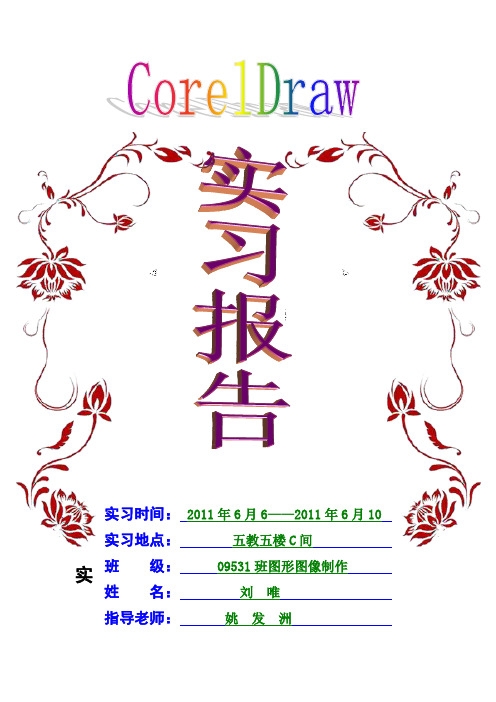
实实习时间:2011年6月6——2011年6月10实习地点:五教五楼C间班级:09531班图形图像制作姓名:刘唯指导老师:姚发洲习目的:本次的CorelDraw实习主要是为了强化训练大家的CorelDraw ,让大家对一些广告单以及一些标志等有一定的了解,同时也让大家认识到CorelDraw在现实生活中的一些应用,让大家对CorelDraw的运用有了进一步的认知,这次CorelDraw实习提高了我们综合应用能力,让我们在各个方面都运用到了CorelDraw这一软件,加强了我们的自主学习的能力。
实习内容:国家电网标志制作:1、打开CorelDraw文件,新建一个空白文件。
将已有的国家电网标志的图片导入到文件中并调整其大小和位置。
2、运用贝塞尔工具绘制出国家电网标志的图形,并填白色到深绿色的充射线渐变,然后利用路径的形式制作出标志周围的那圈文字,然后利用默认美术字工具写出“国家电网”以及其英文字母。
3、调整好图形与文字之间的位置,然后保存文件。
最终效果图如下图所示:胸卡制作:1、打开CorelDraw文件,新建一个空白文件,将已有的电力公司胸卡的模型图片导入到文件中并调整其大小和位置。
2、运用矩形工具画出胸卡的边框并将四个角都倒平滑度为10的圆角,边框颜色为灰色,填充色为白色。
再运用矩形工具画出一个为胸卡边框的1/3的矩形,并填充为深绿色,没有边框色。
然后只需将矩形的右边的两个角倒圆角。
调整两个矩形的位置和大小。
3、将之前已经做好了的国家电网的标志导入到文件中,并调整好位置和大小,并将其颜色由深绿色改为白色。
4、运用默认美术字工具制作出文字“湖北省电力公司”以及其相对应的英文。
将汉字设为黑体,并调整好字体的大小和位置,将所写的文字填充为深绿色将文字的边框也设置为深绿色。
5、运用贝塞尔工具制作出三条直线并填充为在原文件中吸取的相对应的颜色,并调整好它们的位置和大小。
利用默认美术字工具在三天直线前面输入文字“姓名、部门、编号”并将其颜色填充为与线条相同的颜色,然后调整体大小和位置。
CDR实训报告

教案1表格编号:qr-jxss-081表格编号:qr-jxss-08教案1表格编号:qr-jxss-08 篇二:平面设计实习日记10篇+实习报告专业考察与实习报告学院:专业班级:学生姓名:学号:指导教师:2015年6月8日一、专业考察与实习日记万事开头难。
我从学校课程结束在2015年3月底才找到了一份与我专业相关的工作,做的是平面设计师。
先说说我找工作的经历吧,我一开始面试的是一家淘宝美工,工资是1200不包吃住(我在北京找的工作,因为距离家比较近)我面试的时候,老板问我你带简历了吗?我才发现我自己的态度是多么的不端正,老板也没因此为难我,而是让我口述我自己的一些个人资料,然后让我做的一药品超市的宣传海报,也许是我的海报做的很符合老板的口味,所以老板说如果合适,周一上班。
(我是周六去面试的)但是我对这家公司的工资不太满意。
但是想了想,先干着吧!慢慢来。
在后边几天感觉很不舒服,就换了一家做销售的工作,虽然我是实习生,但是他们做的是实体店的,工资待遇非常可观,2500元一个月,不加饭补车补,但是我是个“小梁”所以没办法支撑那家公司的:大梁“,所以我自己便自动放弃,但是那个公司的hr问我的一些问题我很喜欢,她问我期许是什么,这让我想到了,我以后的规划,我现在做的每一步都是为了我以后而努力的,所以凡事都要有规划,那样你才会知道你在什么时间,什么地点,你需要做什么,为了什么。
最后我是在一家餐饮公司找到了工作。
开始了我为期3个月的实习。
第一天来公司,我不知道该做些什么,什么也插不上手,只是打开photoshop找一些图来练习一下自己的手动能力,最后经理进来了,交代了我些要做的事情后就出去了。
其实我根本就没弄清楚白己该做些什么事情的。
不过有个同事是个老员工了,对这些很熟悉,不懂的我都向他请教。
他都会教我。
其实我的工作也很简单就是整理些文件修些图片什么的。
坐在办公桌前忙了,早上也没什么感觉,认真去做件事时问总过的很快的。
coreldraw实验报告
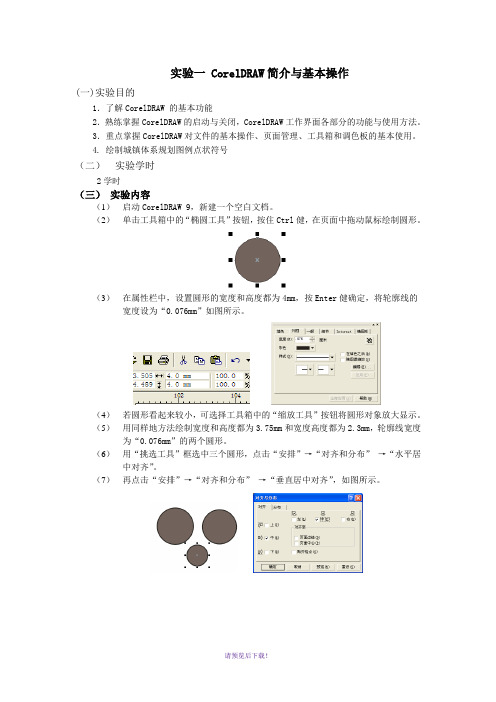
实验一 CorelDRAW简介与基本操作(一)实验目的1.了解CorelDRAW 的基本功能2.熟练掌握CorelDRAW的启动与关闭,CorelDRAW工作界面各部分的功能与使用方法。
3.重点掌握CorelDRAW对文件的基本操作、页面管理、工具箱和调色板的基本使用。
4. 绘制城镇体系规划图例点状符号(二)实验学时2学时(三)实验内容(1)启动CorelDRAW 9,新建一个空白文档。
(2)单击工具箱中的“椭圆工具”按钮,按住Ctrl健,在页面中拖动鼠标绘制圆形。
(3)在属性栏中,设置圆形的宽度和高度都为4mm,按Enter健确定,将轮廓线的宽度设为“0.076mm”如图所示。
(4)若圆形看起来较小,可选择工具箱中的“缩放工具”按钮将圆形对象放大显示。
(5)用同样地方法绘制宽度和高度都为3.75mm和宽度高度都为2.3mm,轮廓线宽度为“0.076mm”的两个圆形。
(6)用“挑选工具”框选中三个圆形,点击“安排”→“对齐和分布”→“水平居中对齐”。
(7)再点击“安排”→“对齐和分布”→“垂直居中对齐”,如图所示。
(8)选中最内侧的小圆,点击调色板中的黑色;选中中间的圆,点击调色板中的白色;选中最外侧的圆,点击调色板中的黑色。
(9)用挑选工具框选住三个圆,选择菜单“排列”→“结合”。
(10)用挑选工具选中所绘图形对象,选择菜单“编辑”→“复制”;“编辑”→“粘贴”,并将复制后的对象移动到合适位置。
(11)选中第二个图形对象,点击调色板中的红色,改变填充色。
(12)选中第二个图形对象,右击调色板中的红色,改变轮廓色。
(四)实验小结本次实习练习的是CorelDRAW 的基本功能,并要熟练掌握CorelDRAW工作界面各部分的功能与使用方法以及对文件的基本操作、页面管理、工具箱和调色板的基本使用。
在绘制城镇体系规划图例点状符号的过程中按照实习要求一步步练习,内容简单易掌握,功能也比较强大。
在接下来的实习中会继续认真实习,掌握CorelDRAW的最基本功能,并熟练运用。
【精品】CorelDraw实习报告
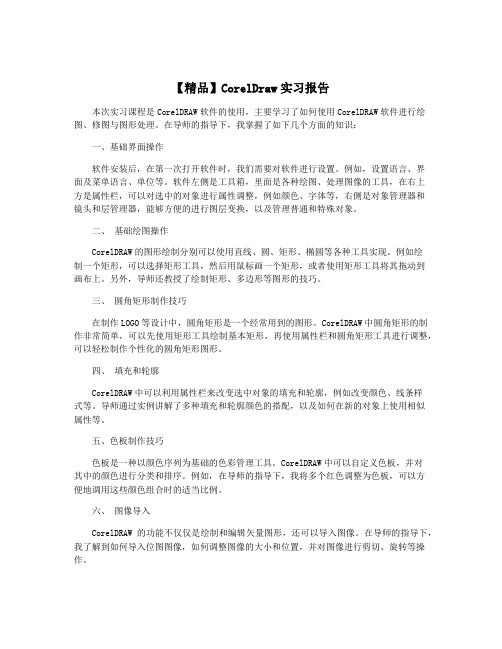
【精品】CorelDraw实习报告本次实习课程是CorelDRAW软件的使用,主要学习了如何使用CorelDRAW软件进行绘图、修图与图形处理。
在导师的指导下,我掌握了如下几个方面的知识:一、基础界面操作软件安装后,在第一次打开软件时,我们需要对软件进行设置。
例如,设置语言、界面及菜单语言、单位等。
软件左侧是工具箱,里面是各种绘图、处理图像的工具,在右上方是属性栏,可以对选中的对象进行属性调整,例如颜色、字体等,右侧是对象管理器和镜头和层管理器,能够方便的进行图层变换,以及管理普通和特殊对象。
二、基础绘图操作CorelDRAW的图形绘制分别可以使用直线、圆、矩形、椭圆等各种工具实现。
例如绘制一个矩形,可以选择矩形工具,然后用鼠标画一个矩形,或者使用矩形工具将其拖动到画布上。
另外,导师还教授了绘制矩形、多边形等图形的技巧。
三、圆角矩形制作技巧在制作LOGO等设计中,圆角矩形是一个经常用到的图形。
CorelDRAW中圆角矩形的制作非常简单,可以先使用矩形工具绘制基本矩形,再使用属性栏和圆角矩形工具进行调整,可以轻松制作个性化的圆角矩形图形。
四、填充和轮廓CorelDRAW中可以利用属性栏来改变选中对象的填充和轮廓,例如改变颜色、线条样式等。
导师通过实例讲解了多种填充和轮廓颜色的搭配,以及如何在新的对象上使用相似属性等。
五、色板制作技巧色板是一种以颜色序列为基础的色彩管理工具。
CorelDRAW中可以自定义色板,并对其中的颜色进行分类和排序。
例如,在导师的指导下,我将多个红色调整为色板,可以方便地调用这些颜色组合时的适当比例。
六、图像导入CorelDRAW的功能不仅仅是绘制和编辑矢量图形,还可以导入图像。
在导师的指导下,我了解到如何导入位图图像,如何调整图像的大小和位置,并对图像进行剪切、旋转等操作。
CorelDRAW中填充和渐变颜色都是非常重要的功能,能够为绘制的图形带来更多的美感效果,为设计增加生动感。
coreldraw实训总结5000字
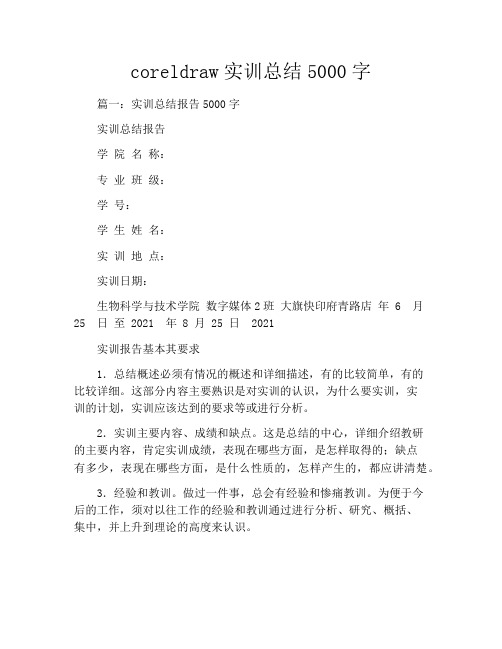
coreldraw实训总结5000字篇一:实训总结报告5000字实训总结报告学院名称:专业班级:学号:学生姓名:实训地点:实训日期:生物科学与技术学院数字媒体2班大旗快印府青路店年 6 月25 日至 2021 年 8 月 25 日 2021实训报告基本其要求1.总结概述必须有情况的概述和详细描述,有的比较简单,有的比较详细。
这部分内容主要熟识是对实训的认识,为什么要实训,实训的计划,实训应该达到的要求等或进行分析。
2.实训主要内容、成绩和缺点。
这是总结的中心,详细介绍教研的主要内容,肯定实训成绩,表现在哪些方面,是怎样取得的;缺点有多少,表现在哪些方面,是什么性质的,怎样产生的,都应讲清楚。
3.经验和教训。
做过一件事,总会有经验和惨痛教训。
为便于今后的工作,须对以往工作的经验和教训通过进行分析、研究、概括、集中,并上升到理论的高度来认识。
4.今后的打算。
根据今后进入重大任务工作岗位的教育工作任务和要求,吸取实习期间的工作的经验和教训和期间教训,明确努力方向,提出改进措施等。
5.字数不得少于5000字。
一、实训目的:锻炼自己的动手能力,将创造性学习的理论知识运用于实践之中,反过来检验书本上理论的正确性。
将自己的理论知识知行合一与实践融合,进一步巩固、深化已经学过的理论知识,增强综合运用提高所学过的知识,并且培养自己发现环境问题、解决问题的能力,加大对平面设计的认识;更最广泛的直接接触社会,了解社会需要,加深对价值观念的认识,进一步增强对社会的适应性,将自己融合到社会中去,刻苦钻研自己的实践能力,与我们从一名大学生到一名工作人员之间的思想缩短业务距离。
为以后进一步走向社会打下坚实的;了解公司部门的构成和职能,整个工作流程,从而确立自己在公司里最擅长的工作岗位。
为自己未来的职业生涯规划起到关键的指导作用。
通过对大旗快印实习认识,使我对文件设计,文件排版输出,有了一次全面的感性认识,唤起了我们对所学课程知识的理解,使学习和实践相结合。
- 1、下载文档前请自行甄别文档内容的完整性,平台不提供额外的编辑、内容补充、找答案等附加服务。
- 2、"仅部分预览"的文档,不可在线预览部分如存在完整性等问题,可反馈申请退款(可完整预览的文档不适用该条件!)。
- 3、如文档侵犯您的权益,请联系客服反馈,我们会尽快为您处理(人工客服工作时间:9:00-18:30)。
实实习时间:2011年6月6——2011年6月10实习地点:五教五楼C间班级:09531班图形图像制作姓名:刘唯指导老师:姚发洲习目的:本次的CorelDraw实习主要是为了强化训练大家的CorelDraw ,让大家对一些广告单以及一些标志等有一定的了解,同时也让大家认识到CorelDraw在现实生活中的一些应用,让大家对CorelDraw的运用有了进一步的认知,这次CorelDraw实习提高了我们综合应用能力,让我们在各个方面都运用到了CorelDraw这一软件,加强了我们的自主学习的能力。
实习内容:国家电网标志制作:1、打开CorelDraw文件,新建一个空白文件。
将已有的国家电网标志的图片导入到文件中并调整其大小和位置。
2、运用贝塞尔工具绘制出国家电网标志的图形,并填白色到深绿色的充射线渐变,然后利用路径的形式制作出标志周围的那圈文字,然后利用默认美术字工具写出“国家电网”以及其英文字母。
3、调整好图形与文字之间的位置,然后保存文件。
最终效果图如下图所示:胸卡制作:1、打开CorelDraw文件,新建一个空白文件,将已有的电力公司胸卡的模型图片导入到文件中并调整其大小和位置。
2、运用矩形工具画出胸卡的边框并将四个角都倒平滑度为10的圆角,边框颜色为灰色,填充色为白色。
再运用矩形工具画出一个为胸卡边框的1/3的矩形,并填充为深绿色,没有边框色。
然后只需将矩形的右边的两个角倒圆角。
调整两个矩形的位置和大小。
3、将之前已经做好了的国家电网的标志导入到文件中,并调整好位置和大小,并将其颜色由深绿色改为白色。
4、运用默认美术字工具制作出文字“湖北省电力公司”以及其相对应的英文。
将汉字设为黑体,并调整好字体的大小和位置,将所写的文字填充为深绿色将文字的边框也设置为深绿色。
5、运用贝塞尔工具制作出三条直线并填充为在原文件中吸取的相对应的颜色,并调整好它们的位置和大小。
利用默认美术字工具在三天直线前面输入文字“姓名、部门、编号”并将其颜色填充为与线条相同的颜色,然后调整体大小和位置。
效果如图所示:6、最后将自己从网上搜索的图片导入到文件中并调整其大小和位置,然后相对应的填写胸卡上需填写的文字。
7、保存文件。
最终效果图如下图所示:证件制作:1、打开CorelDraw文件,新建一个空白文件,将已有的国家电网的证件模型导入到空白文件中,并调整其大小和位置。
2、运用矩形工具绘制出证件的边框的矩形1并将矩形的四个角到平滑度为4的圆角,填充色为在原图吸取的相对应的颜色,边框色也是从原图中吸取的相对应的颜色。
运用矩形工具绘制出小矩形2,并将矩形的四个角到平滑度为90的圆角.然后将矩形1和矩形2运用修整中的后减前。
3、然后再利用矩形工具绘制出一个矩形填充色为白色,并绘制出一个长和其一样大小宽为其三分之一的矩形填充色为深绿色,调整它们的位置和大小,得出如图所示的图形:4、将国家电网的标志导入到文件中并调整其大小和位置,然后复制一个国家电网标志,只留下标志的图形其他的文字等都删去,然后将填充色为深绿色矩形复制一个,然后将矩形与国家电网标志的圆形图形进行修整中的前减后的操作,然后得到一个图形,将图形填充为深绿到白色的线性渐变,并调整其大小和位置,得到的结果如图所示:5、然后将上面已经完成的图形成组,再利用默认美术字工具制作出相对应的文字,并分别填充为深绿和白色,调整他们的大小及位置。
6、接着将所成的组复制出两个并将其颜色改为相对应的颜色,然后再输入相对应的文字,并填充与其相对应的颜色,调整其大小和位置。
7、保存文件。
最终效果图如下图所示:信封制作:1、打开CorelDraw文件,新建一个空白文件,将已有的信封模型导入到空白文件中,并调整其大小和位置。
2、利用矩形工具绘制出信封的边框,填充白色边框为暗红色,然后再利用矩形工具绘制出六个相同大小的矩形没用填充色描边为0.5mm填充为红色,接着同样绘制出两个相同大小的矩形没有填充色,描边色为红色,描边为细线。
然后调整它们的大小及相对应的位置,结果如图所示:3、将国家电网的标志导入到文件中并调整其大小和位置,并利用贝塞尔工具绘制出一条直线并填充为深绿色,然后再利用默认美术字工具绘制出信封上的文字,并调整其大小和位置,那么信封做好了,接着将这些文字与图形成组。
4、复制三个成组的文件,然后调整它们的位置。
5、保存文件。
最终效果图如下图所示:文件袋制作:1、打开CorelDraw文件,新建一个空白文件,将已有的文件袋模型导入到空白文件中,并调整其大小和位置。
2、利用贝塞尔工具绘制出文件袋的边框,填充色为在源文件中吸取的相对应的颜色。
然后用贝塞尔工具绘制出两条直线填充为灰色。
然后利用椭圆工具绘制出两个同心圆,并用贝塞尔工具绘制出曲线线条填充色为棕色。
那么文件袋的形状就绘制出来,效果如图所示:3、将国家电网的标志导入到文件中并调整其大小和位置,并利用贝塞尔工具绘制出一条直线并填充为深绿色,然后再利用默认美术字工具绘制出信封上的文字,并调整其大小和位置。
4、然后利用图纸工具绘制出15行4列的表格,将表格的线条颜色改为浅棕色。
然后利用默认美术字工具输入表格中所需的文字,并调整其大小和位置。
5、保存文件。
最终效果图如下图所示:6、出入证、停车证制作:1、打开CorelDraw文件,新建一个空白文件,将已有的出入证、停车证的模型导入到空白文件中,并调整其大小和位置。
2、利用矩形工具绘制出一个矩形填充色为白色,并绘制出一个长和其一样大小宽为其三分之一的矩形填充色为深绿色,调整它们的位置和大小。
3、将国家电网的标志导入到文件中并调整其大小和位置,并利用贝塞尔工具绘制出一条直线并填充为深绿色,然后再利用默认美术字工具绘制出标志下的文字,然后复制一个国家电网标志,只留下标志的图形其他的文字等都删去,然后将填充色为深绿色矩形复制一个,然后将矩形与国家电网标志的圆形图形进行修整中的前减后的操作,然后得到一个图形,将图形填充为深绿到白色的线性渐变,并调整其大小和位置,得到的结果如图所示:4、利用默认美术字工具绘制出所需的文字,并调整好其相对应的大小和位置已及其颜色。
5、利用矩形工具绘制出一个矩形填充色为白色,将矩形的四个角倒平滑度为8的圆角,绘制出一个长和其一样大小宽为其三分之二的矩形填充色为深绿色,将此矩形的下面的两个角倒平滑度为12的圆角。
调整它们的位置和大小。
6、将国家电网的标志导入到文件中并调整其大小和位置,然后复制一个国家电网标志,只留下标志的图形其他的文字等都删去,然后将填充色为深绿色矩形复制一个,然后将矩形与国家电网标志的圆形图形进行修整中的前减后的操作,然后得到一个图形,将图形填充为深绿到白色的线性渐变,并调整其大小和位置,得到的结果如图所示:7、利用默认美术字工具绘制出所需的文字,并调整好其相对应的大小和位置已及其颜色。
然后将数字“12345678”转换为位图的形式然后再利用位图工具将其进行浮雕。
即可得到与原图相同的效果。
8、保存文件。
最终效果图如下图所示:工作证制作:1、打开CorelDraw文件,新建一个空白文件,将已有的出入证、停车证的模型导入到空白文件中,并调整其大小和位置。
2、利用矩形工具绘制出一个矩形填充色为黑色,将矩形的四个角倒平滑度为8的圆角,然后复制该矩形,将其缩小相应的大小,并取消填充色将边框色设置为灰色。
3、利用矩形工具绘制出两个同样大小的矩形填充色为白色,接着绘制出一个没有填充色边框为深绿色的矩形,然后复制一个将其大小改变,效果如图所示:4、将国家电网的标志导入到文件中并调整其大小和位置,并利用贝塞尔工具绘制出一条直线并填充为深绿色,然后再利用默认美术字工具绘制出国家电网标志下的文字。
5、利用默认美术字工具绘制出工作证上所需要的文字,并将文字颜色调整为深绿色,然后利用贝塞尔工具绘制出所需要的线条,并调整其大小和位置。
6、最后所得的效果如图所示:7、利用矩形工具绘制出一个矩形填充色为黑色,将矩形的四个角倒平滑度为8的圆角,然后复制两个该矩形,将其缩小相应的大小,并取消填充色将边框色设置为灰色。
并调整好其位置。
8、将国家电网的标志导入到文件中并调整其大小和位置,且将其颜色改为淡黄色,并利用贝塞尔工具绘制出一条直线并填充为淡黄色,然后再利用默认美术字工具绘制出国家电网标志下的文字以及“工作证”三个字。
调整他们的大小和位置。
9、保存文件。
最终效果如下图所示:请柬、贺卡制作:1、打开CorelDraw文件,新建一个空白文件,将已有的请柬、贺卡的模型导入到空白文件中,并调整其大小和位置。
2、利用矩形工具绘制出一个填充色为红色的长方形,然后利用贝塞尔工具绘制出贺卡中心的曲线丝带,填充色为线性渐变的淡红色,然后再利用贝塞尔工具绘制出贺卡右下部分的图形,并填充浅红到深红的射线渐变。
结果如图所示:3、将国家电网的标志导入到文件中并调整其大小和位置并将其颜色改为白色,利用贝塞尔工具绘制出一条直线并填充为白色,然后再利用默认美术字工具绘制出标志下的文字,填充为白色。
然后复制一个国家电网标志,只留下标志的图形其他的文字等都删去,然后将上一步由浅红到深红的射线渐变的图形复制一个,接着将改图形与国家电网标志的圆形图形进行修整中的前减后的操作,然后得到一个图形,将图形填充为浅红到白色的线性渐变,并调整其大小和位置,得到的结果如图所示:4、然后利用默认美术字工具绘制出贺卡所需的文字“请柬”以及其英文。
将所写的英文转换为位图的形式并利用位图将其进行浮雕的操作。
最后得到所需的效果。
5、将上面所作出的请柬复制一份,然后根据贺卡上的所需要将其颜色改为浅棕色、棕色等不同的颜色,使之一一对应,然后去掉“请柬”以及其英文。
然后再利用默认美术字工具输入“贺”字,并调整其大小和位置,将其颜色填充为淡棕色边框设置为棕色。
6、保存文件。
最终效果如下图所示:户外大型广告路牌、灯箱广告制作:1、打开CorelDraw文件,新建一个空白文件,将已有的户外大型广告路牌、灯箱广告的模型导入到空白文件中,并调整其大小和位置。
2、利用矩形工具绘制出一个边框色为灰色填充色为白色的矩形。
然后导入国家电网的标志调整其大小和位置,然后再加已经下好的图片导入到文件中得出的效果图如图所示:3、然后利用默认美术字工具绘制出广告所需的文字,并填充其相对应的颜色,并调整好它们的位置和大小。
4、利用贝塞尔工具绘制出电话的形状以及一条类似叶子的曲线,然后填充为深绿色,描边为1.5mm的白色。
然后理应默认美术字工具输入相应的数字和文字将其颜色填充为黄色,描边为1.5mm的白色。
然后将其成组,效果如图所示:5、然后同样的利用矩形工具绘制出一个边框色为灰色填充色为白色的矩形。
然后导入国家电网的标志调整其大小和位置,然后再加已经下好的另一张图片导入到文件中,并将上一步所成的组复制到相对应的位置。
